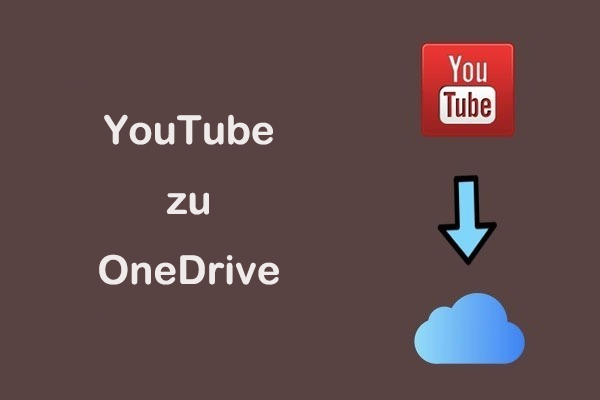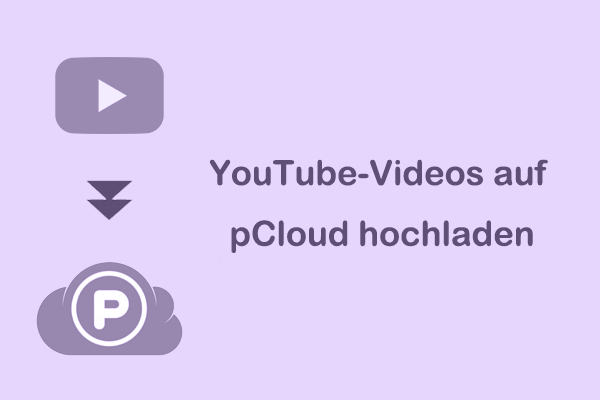iDrive ist eine leistungsstarke Cloud-Speicherlösung, die es den Benutzern ermöglicht, ihre Dateien sicher zu speichern, zu sichern und von überall darauf zuzugreifen. Für diejenigen, die ihre YouTube-Videos im Speicher sichern möchten, ist iDrive eine gute Wahl. Dieser Artikel von einem kostenlosen Video-Downloader gibt Ihnen eine umfassende Anleitung, wie man YouTube zu iDrive hinzufügt, und behandelt alle notwendigen Schritte.
Über iDrive
iDrive ist ein Cloud-Speicherdienst, der den Benutzern eine bequeme Möglichkeit bietet, ihre digitalen Daten zu schützen. Er unterstützt mehrere Gerätetypen, darunter Computer, Smartphones und Tablets, und ermöglicht eine nahtlose Synchronisierung über alle Ihre Geräte.
Mit Funktionen wie Versionierung, die verschiedene Versionen Ihrer Dateien speichert, und Verschlüsselung zum Schutz der Datensicherheit bietet iDrive eine zuverlässige und sichere Speicherumgebung.
Benutzer können aus verschiedenen Abonnementplänen wählen, mit Optionen für unterschiedliche Speicherkapazitäten, je nach Bedarf. Ob Sie ein Gelegenheitsnutzer sind, der persönliche Fotos und Dokumente sichern möchte, oder ein Profi mit einer großen Menge an arbeitsbezogenen Dateien, iDrive hat einen passenden Plan für Sie.
Hier sind die Pläne von iDrive, damit Sie darüber lernen. Wählen Sie einen, der für Sie geeignet ist.
- Basic: Kostenlos; 10 GB.
- iDrive Mini: 2,95 $/Jahr; 100 GB Speicher; ein Benutzer; 500 GB für 9,95 $.
- iDrive Personal: 69,65 $ für das erste Jahr; 5 TB Speicher; ein Benutzer für mehrere Computer.
- iDrive Team: 69,65 $ für das erste Jahr; 5 TB Speicher; fünf Benutzer für fünf Computer.
- iDrive Business: 69,65 $ für das erste Jahr; 250 GB Speicher; unbegrenzt viele Benutzer und Computer, Exchange SQL/NAS-Gerät.
Schritt-für-Schritt-Anleitung, um YouTube zu iDrive hinzuzufügen
Hier sind zwei Schritte, wie man Videos von YouTube erfolgreich zu iDrive hochlädt. Schritt 1 ist, die Videos von YouTube zu speichern, und Schritt 2 ist, die heruntergeladenen Videos zu iDrive für immer hochzuladen.
Schritt 1: Speichern Sie YouTube-Videos auf Ihrem Gerät
Um Ihnen zu helfen, Videos von YouTube leicht zu bekommen, teile ich hier zwei kostenlose Downloader mit Ihnen.
MiniTool Video Converter
Wenn es darum geht, Videos von YouTube zu speichern, ist MiniTool Video Converter meine erste Wahl. Diese Desktop-App ist kostenlos und hat keine störende Werbung. Die Benutzeroberfläche ist einfach, was es Anfängern leichter macht, loszulegen.
Mit MiniTool Video Converter können Sie Videos, Musik, Playlists, Filme usw. von YouTube in mehreren Formaten und in hoher Qualität speichern. Wenn Sie mehrere Songs in einer Playlist herunterladen möchten, fügen Sie einfach die URL der Playlist ein, um bis zu 10 Songs auf einmal herunterzuladen, ohne die einzelnen URLs wiederholt einfügen zu müssen. Außerdem können auch andere Videos von Websites wie Facebook, Twitter, TikTok und Instagram heruntergeladen werden.
So benutzen Sie MiniTool Video Converter, um YouTube-Videos zu bekommen.
1. Laden Sie MiniTool Video Converter auf Ihren PC herunter und installieren Sie ihn.
MiniTool Video ConverterKlicken zum Download100%Sauber & Sicher
2. Gehen Sie zu YouTube, kopieren Sie den Videolink aus der Adressleiste und kehren Sie zu MiniTool Video Converter zurück.
3. Gehen Sie zu Video Herunterladen, klicken Sie auf URL einfügen, fügen Sie den Videolink in die Adressleiste ein und klicken Sie auf Herunterladen.
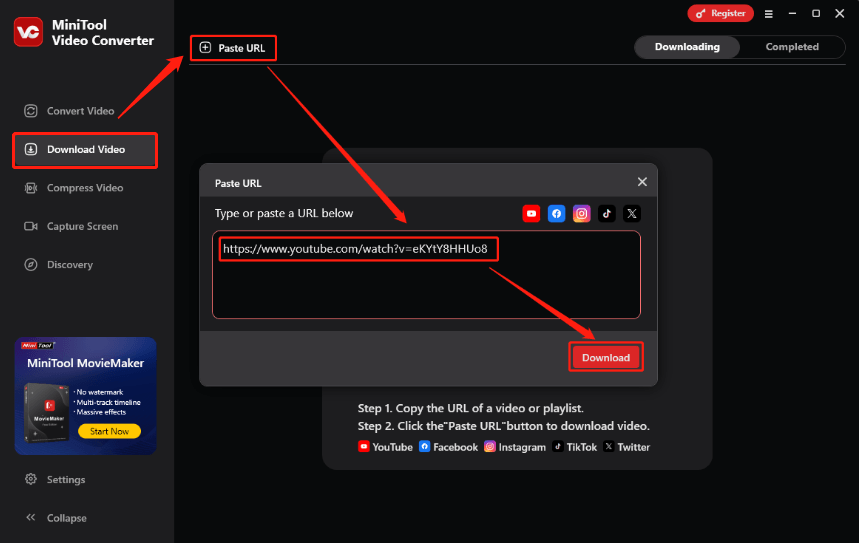
4. Wählen Sie in dem neuen kleinen Fenster ein Ausgabeformat und klicken Sie auf Herunterladen.
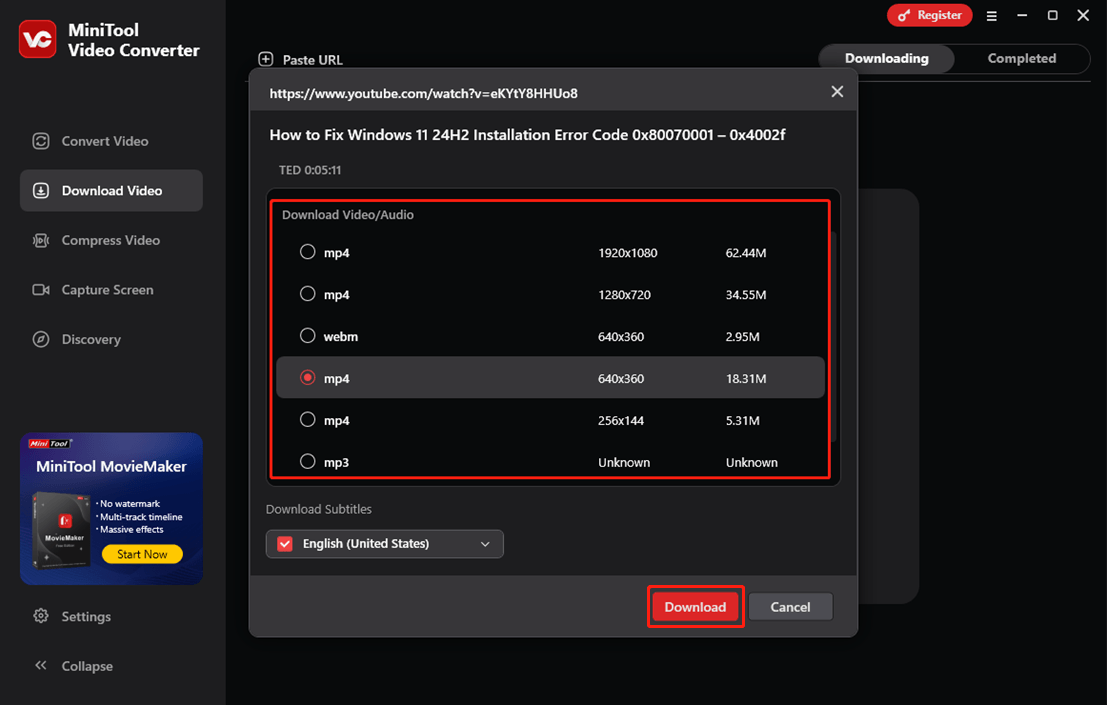
5. Wenn das Video heruntergeladen ist, wechseln Sie zum Tab Heruntergeladen, klicken Sie auf Abspielen, um das Video anzusehen, und klicken Sie auf Symbol Ordner, um das heruntergeladene YouTube-Video zu finden.
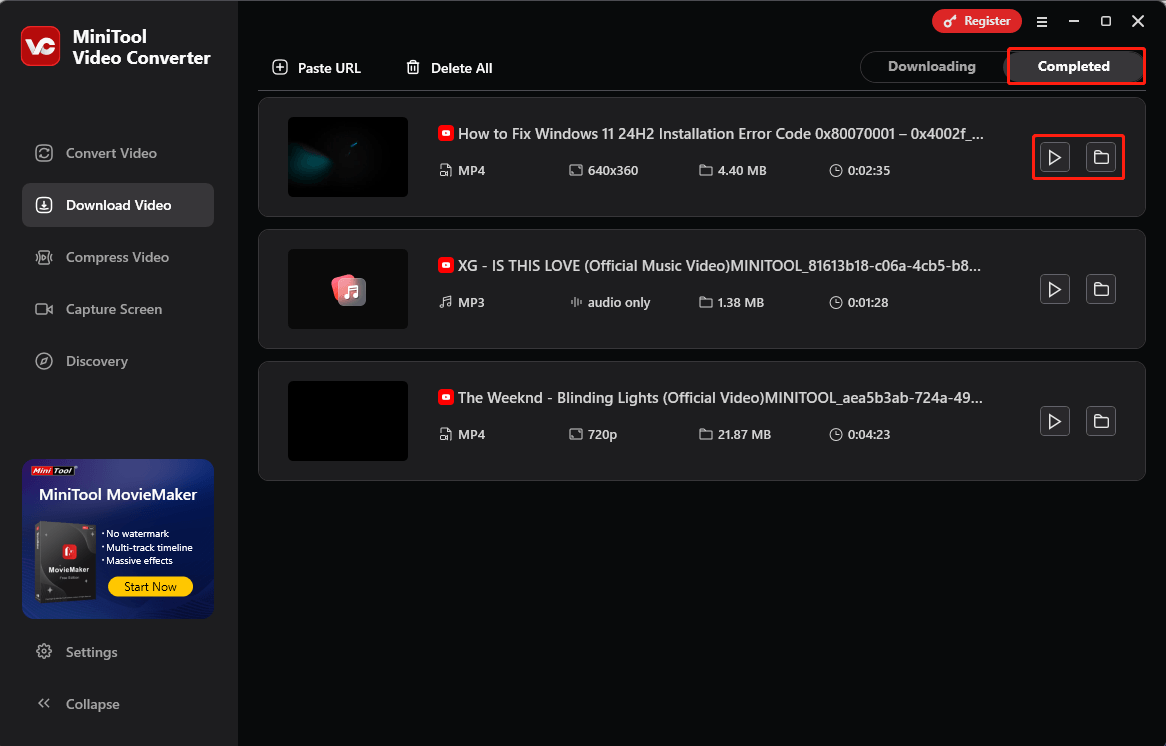
Neben einem Video-Downloader ist MiniTool Video Converter auch ein Video- und Audio-Konverter und Rekorder. Er erlaubt Ihnen, die heruntergeladenen Dateien in andere Formate umzuwandeln. Außerdem können Sie bis zu 5 Dateien gleichzeitig im Stapel konvertieren, was die Effizienz deutlich verbessert.
Zuletzt kann MiniTool Video Converter leicht aufnehmen, was auf Ihrem Computer passiert, im MP4-Format. Sie können es benutzen, um Gameplay, Meetings und Präsentationen aufzuzeichnen. Es ist möglich, die Hotkeys vor der Aufnahme anzupassen. Alle Aufnahmen sind ohne Wasserzeichen und ohne Zeitbegrenzung.
Online Video Downloader auf viddown.net
Für diejenigen, die die Anwendung nicht herunterladen möchten, um Videos zu speichern, ist Online Video Downloader auf viddown.net die beste Wahl. Sie müssen sich nicht registrieren und keine Erweiterungen installieren. Alles, was Sie brauchen, ist eine URL.
Neben dem Herunterladen von Videos von YouTube können auch andere bekannte Plattformen wie Instagram, TikTok, Facebook, Vimeo und Twitter im MP4-Format heruntergeladen werden. Das besondere Merkmal von viddown.net ist, dass es das Thumbnail des Videos in hoher Qualität im PNG-Format speichern kann.
Wie speichert man YouTube-Videos mit viddown.net? Folgen Sie dieser Anleitung:
1. Kopieren Sie den YouTube-Videolink von der offiziellen YouTube-Website.
2. Besuchen Sie viddown.net mit Ihrem bevorzugten Browser, fügen Sie den Videolink in das Feld ein und klicken Sie auf die Download-Taste.
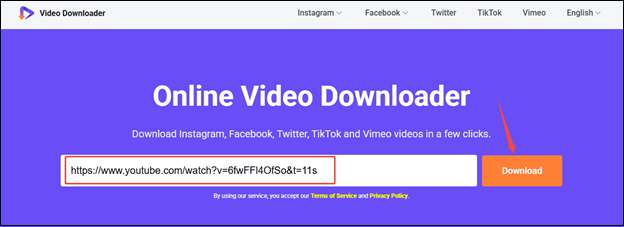
3. In der neuen Oberfläche analysiert das Tool den Link und zeigt das Thumbnail, den Titel und die Dauer des Videos sowie alle herunterladbaren Optionen an. Wählen Sie die gewünschte Videoqualität und drücken Sie auf die Download-Taste.
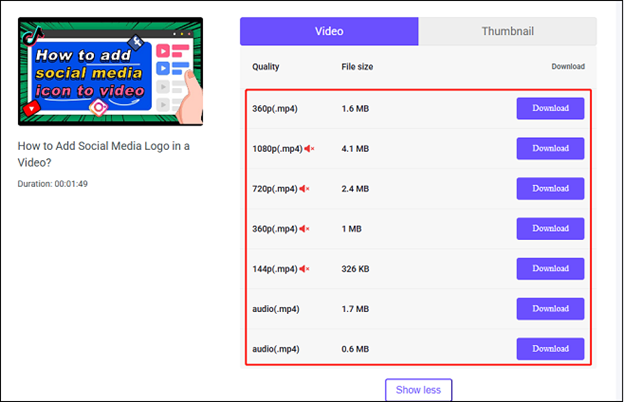
4. Ein neuer Tab öffnet sich, um das YouTube-Video abzuspielen. Klicken Sie auf das Drei-Punkte-Symbol unten rechts im Player und wählen Sie im Menü Herunterladen.
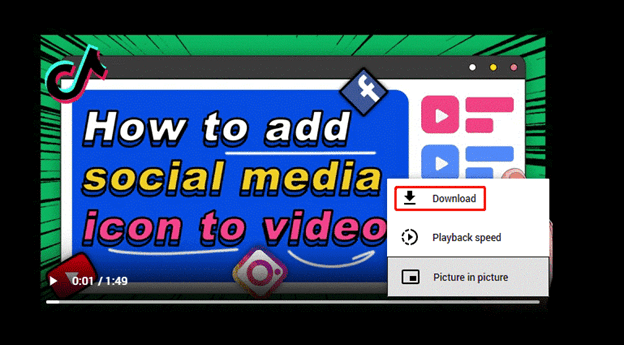
5. Sie finden das heruntergeladene Video im Bereich Downloads Ihres Browsers.
Schritt 2: Fügen Sie YouTube-Videos zu iDrive hinzu
Wenn Sie das YouTube-Video mit einem der Tools auf Ihrem Computer gespeichert haben, ist es Zeit, es zu iDrive hochzuladen.
1. Starten Sie die iDrive-Anwendung auf Ihrem Computer. Wenn Sie sie zum ersten Mal benutzen, müssen Sie sich mit der E-Mail-Adresse und dem Passwort anmelden, die mit Ihrem iDrive-Konto verbunden sind.
2. Klicken Sie auf das Upload-Symbol, suchen Sie den Ordner auf Ihrem Computer, in dem die heruntergeladenen YouTube-Videos gespeichert sind, und klicken Sie auf Upload. iDrive beginnt dann, die Videos in Ihr Cloud-Speicherkonto zu übertragen.
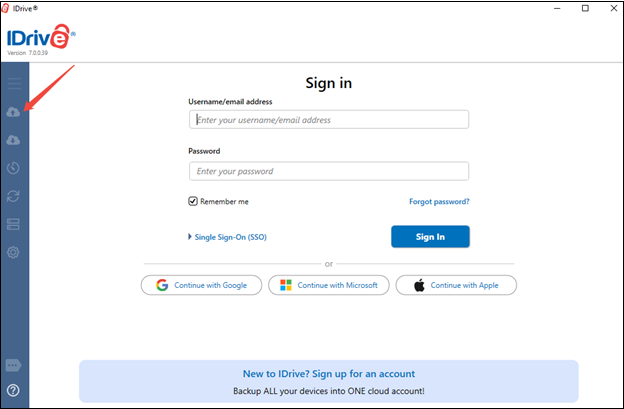
Durch diese zwei Schritte glaube ich, dass Sie schon YouTube-Videos zu iDrive hochgeladen haben.
Fazit
YouTube zu iDrive hinzuzufügen kann eine wertvolle Ergänzung zu Ihrem digitalen Arbeitsablauf sein, da es Ihnen mehr Kontrolle über Ihre YouTube-Inhalte gibt. Wenn Sie die in dieser Anleitung beschriebenen Schritte befolgen, können Sie Ihre Lieblingsvideos oder -musik von YouTube bekommen, sie zu iDrive hochladen und sie organisieren, um leicht darauf zuzugreifen und sie zu sichern.
Wenn Sie irgendwelche Probleme beim Herunterladen mit MiniTool Video Converter haben, kontaktieren Sie uns bitte unter [email protected] für weitere Hilfe.